win8系统任务栏如何显示日期|win8右下角显示星期的方法
更新时间:2024-02-29 07:14:52作者:bianji
日期对于学生和上班族来说极为重要,经常需要查看日期,于是就有win8专业版用户想在电脑的任务栏上直接就显示出星期,不需要打开时钟面板,那么在win8系统任务栏如何显示日期呢?我们需要更改一下时间格式,接下来请大家跟小编一起学习一下win8右下角显示星期的方法。

方法/步骤:
1、点击任务栏的时间打开时钟面板,这里可以看到日期和时间信息,点击下方的“更改日期和时间设置...”;

2、打开“日期和时间”窗口后,点击“更改日期和时间”;
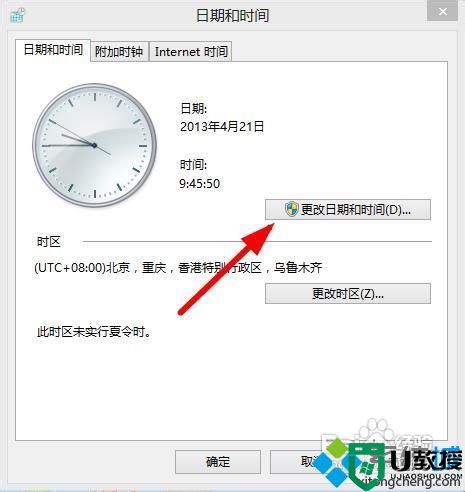
3、进入“日期合和时间设置”窗口后,在点击“更改日历设置”;
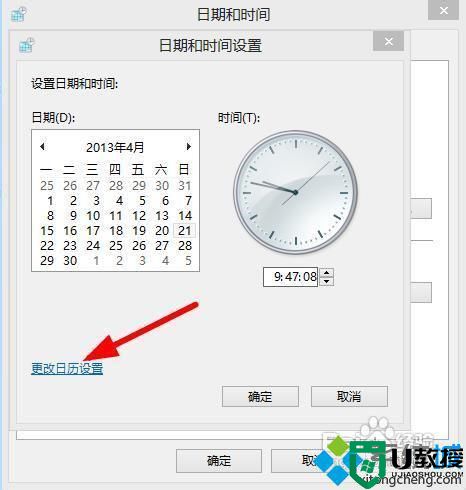
4、之后来到“自定义格式”窗口,在“短日期”的时间格式后面加上“/dddd”,然后点击确定即可。
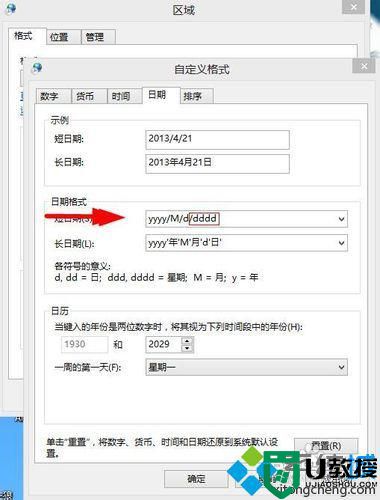
以上就是win8右下角显示星期的方法的所有内容了,只要按照上述方法进入“自定义格式”设置中在短日期的格式后面加上/dddd即可在时间后方添加日期显示。
- 上一篇: windowsXP系统无法安装directx9是怎么回事
- 下一篇: win10系统音量无法降低怎么办
win8系统任务栏如何显示日期|win8右下角显示星期的方法相关教程
- 怎么让win7任务栏显示星期几,win7右下角时间栏显示星期几的方法
- 电脑任务栏不显示日期只显示时间的详细处理方法
- Win10如何设置显示星期几?Win10显示星期几的设置方法
- Win10如何设置显示星期几?Win10显示星期几的设置方法
- Win10如何设置显示星期几?Win10显示星期几的设置方法
- 电脑右下角图标怎么全部显示出来 任务栏右下角图标不见了如何解决
- Win10电脑右下角不显示日期怎么办?
- 电脑下方的任务栏不显示怎么办 电脑下方的任务栏不显示的解决方法
- win8系统如何取消任务栏|win8关闭任务栏的方法
- Win11 22463.1000任务栏右下角的时间和状态信息不显示怎么办?
- 5.6.3737 官方版
- 5.6.3737 官方版
- Win7安装声卡驱动还是没有声音怎么办 Win7声卡驱动怎么卸载重装
- Win7如何取消非活动时以透明状态显示语言栏 Win7取消透明状态方法
- Windows11怎么下载安装PowerToys Windows11安装PowerToys方法教程
- 如何用腾讯电脑管家进行指定位置杀毒图解

